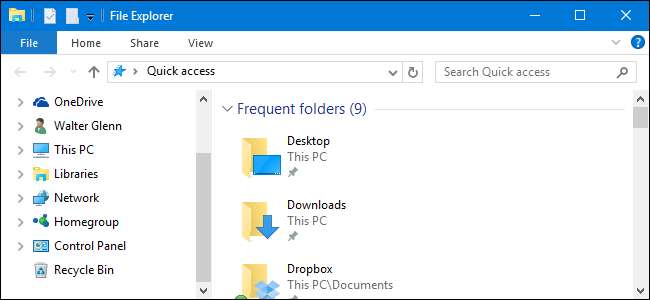
Secara default, bilah sisi Windows File Explorer dibagi ke dalam kategori besar seperti Akses Cepat, PC Ini, Jaringan, dan seterusnya. Tetapi perubahan pengaturan cepat dapat membuat panel navigasi Anda terlihat sedikit lebih seperti pohon tradisional yang Anda lihat di kotak dialog Buka / Simpan Sebagai, dengan beberapa folder yang biasanya tersembunyi – seperti Control Panel dan Recycle Bin – ke tampilan sebagai sebuah bonus.
Di File Explorer, klik kanan di ruang terbuka mana pun di bar samping dan pilih "Tampilkan semua folder" dari menu konteks yang muncul. Jika Anda memiliki panel navigasi yang ramai, Anda mungkin harus menggulir ke bawah untuk menemukan beberapa ruang terbuka.
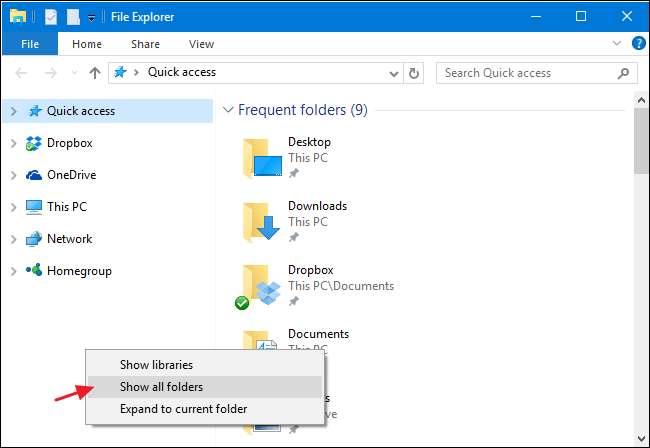
Saat Anda mengaktifkan "Tampilkan semua folder", tampilan berubah secara dramatis. Anda masih akan melihat Akses Cepat di bagian atas, tetapi Anda sekarang akan melihat folder Desktop Anda sebagai satu-satunya item tingkat atas lainnya di pohon navigasi. Kategori folder yang lebih luas - seperti PC dan Jaringan Ini - dipindahkan ke folder Desktop. Anda juga akan melihat bahwa Panel Kontrol dan Keranjang Sampah telah ditambahkan ke tampilan dan Anda memiliki lebih banyak akses langsung ke folder mana pun di desktop Anda.
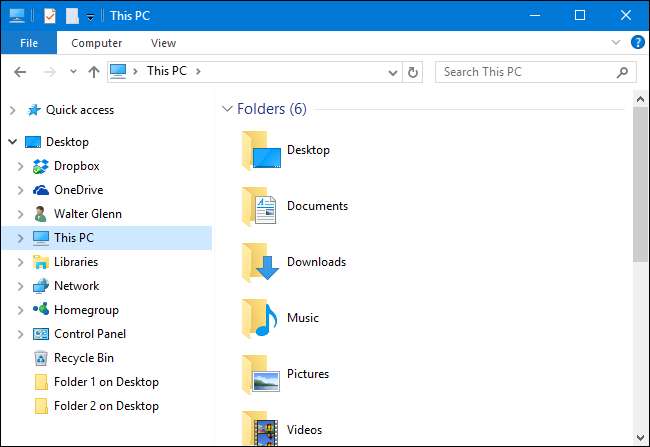
Recycle Bin bekerja seperti yang Anda harapkan. Cukup klik untuk melihat konten di panel kanan. Saat Anda memperluas Panel Kontrol, subfolder dikelompokkan seperti yang Anda lihat di tampilan kategori dari jendela panel kontrol biasa, meskipun Anda dapat memperluas folder "Semua Item Panel Kontrol" untuk melihat daftar semuanya. Saat Anda mengklik item Panel Kontrol tertentu, sayangnya item tersebut tidak hanya ditampilkan di panel kanan. Alih-alih, tampilan bergeser ke tampilan Panel Kontrol normal. Namun, Anda cukup mengklik tombol Kembali di File Explorer untuk kembali ke tampilan hierarki.
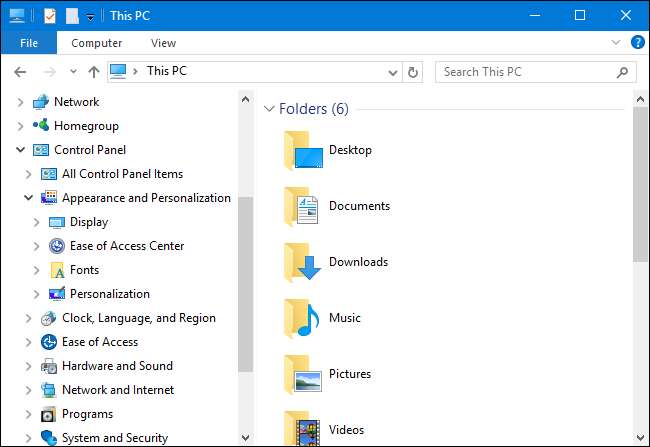
TERKAIT: Cara Mengonfigurasi Opsi Folder di Windows 10
Opsi yang sama juga tersedia di kotak dialog Opsi Folder jika Anda lebih suka mengaktifkannya seperti itu. Di File Explorer, pada menu Tampilan, klik Opsi, lalu pilih "Ubah folder dan opsi pencarian". Di jendela Opsi Folder yang muncul, pada tab Tampilan, gulir ke bawah dan pilih kotak centang "Tampilkan semua folder".
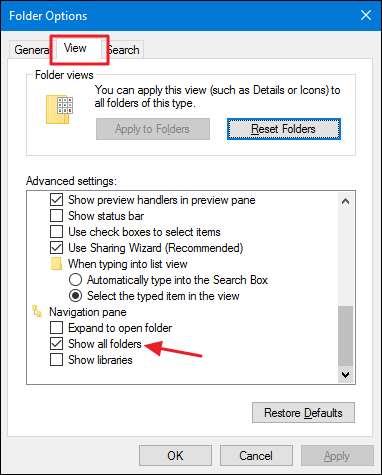
Nama yang agak aneh untuk setelan ini, jadi meskipun mudah ditemukan, Anda mungkin belum pernah mencobanya sebelumnya – kami pasti belum pernah. Anda mungkin menemukan bahwa Anda lebih suka menampilkan semua folder daripada tampilan default atau Anda mungkin lebih menyukai tampilan default. Anda bahkan dapat menikmati kedua tampilan untuk tujuan yang berbeda. Untungnya, sangat mudah untuk beralih di antara tampilan setelah Anda mengetahui opsi tersebut.







